Como silenciar alguém no FaceTime no iPhone, iPad e Mac
Miscelânea / / May 26, 2023
Você pode agendar FaceTime chamadas para evitar esquecê-los durante um dia agitado. Mas não importa o quanto você planeje, algumas ligações inesperadas podem chegar até você. E você pode não querer que seu interlocutor do FaceTime ouça sua conversa na outra chamada.

Nesse caso, você pode simplesmente silenciar a outra pessoa no FaceTime. Esta postagem mostrará as etapas para silenciar alguém ou você mesmo no FaceTime em seu iPhone, iPad ou Mac. Sugerimos usar as versões de software atualizadas em seu respectivo dispositivo para uma experiência livre de bugs.
Como silenciar alguém no FaceTime no iPhone e iPad
Você pode atender chamadas do FaceTime usando seu iPhone ou iPad enquanto estiver fora e não tiver acesso ao seu Mac. Mas você deve garantir que seu iPhone ou iPad esteja conectado a uma conexão estável à Internet. Isso se torna uma das maiores razões se o seu As chamadas do FaceTime falham ao conectar.
Vamos mostrar como silenciar alguém durante uma chamada do FaceTime em seu iPhone ou iPad.
Passo 1: Abra o FaceTime no seu iPhone ou iPad e inicie uma chamada do FaceTime com seu contato.

Passo 2: Toque na tela enquanto a chamada está em andamento.
Etapa 3: Toque no ícone Microfone para silenciar o áudio.

A outra pessoa não poderá ouvi-lo durante a chamada do FaceTime.
Quando estiver pronto para continuar a chamada, toque no ícone do microfone novamente para ativar seu som no FaceTime. A melhor parte é que ninguém saberia se você silenciou a si mesmo ou a outra pessoa durante uma chamada de áudio do FaceTime.

Além disso, se a outra pessoa ficar sem som sempre que você iniciar uma chamada do FaceTime, sugerimos o uso de fones de ouvido com o iPhone.
Como Pausar Vídeo no FaceTime no iPhone e iPad
Se você estiver participando de uma chamada de vídeo do FaceTime de um local diferente do habitual, pode ocultar seu vídeo ocasionalmente para evitar qualquer perturbação ou desconforto para a outra pessoa. Você tem a opção de usar Modo retrato para desfoque de fundo durante chamadas de vídeo do FaceTime. Mas há uma opção para pausar seu vídeo completamente. Veja como usá-lo no seu iPhone ou iPad.
Passo 1: Abra o FaceTime no seu iPhone ou iPad e inicie uma chamada do FaceTime com seu contato.

Passo 2: Toque na tela enquanto a chamada está em andamento.
Etapa 3: Toque no ícone Vídeo para pausar seu feed de vídeo.

Quando estiver pronto para se mostrar novamente durante a chamada do FaceTime, toque no ícone Vídeo novamente para continuar usando sua câmera. Ao pausar o vídeo, a outra pessoa verá uma tela desfocada.
Como Silenciar Alguém no FaceTime no Mac
Se você estiver participando de uma chamada do FaceTime no seu Mac, poderá silenciar a outra pessoa na chamada. Esse pode ser um cenário muito comum durante o trabalho em casa, quando alguém interrompe suas ligações. Veja como fazer isso no seu Mac.
Passo 1: Pressione o atalho de teclado Command + barra de espaço para abrir a pesquisa do Spotlight, digite Facetime, e pressione Retorno.

Passo 2: Inicie a chamada do FaceTime com seu contato.
Etapa 3: Após o início da chamada, clique no ícone Microfone na parte inferior para silenciar o áudio.

Quando estiver pronto para continuar a chamada, toque no ícone do microfone novamente na parte inferior para ativar o som do FaceTime.
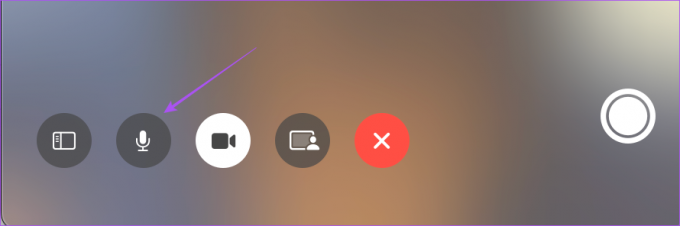
Como Pausar Vídeo no FaceTime no Mac
Se você deseja pausar seu vídeo durante uma chamada do FaceTime no seu Mac, veja como fazê-lo.
Passo 1: Pressione o atalho de teclado Command + barra de espaço para abrir a pesquisa do Spotlight, digite Facetime, e pressione Retorno.

Passo 2: Inicie a chamada do FaceTime com seu contato.
Etapa 3:Toque no ícone Vídeo na parte inferior para pausar o feed de vídeo.
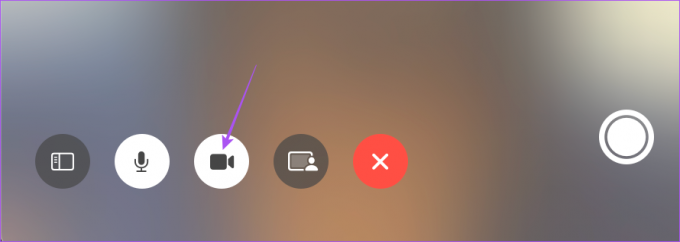
Quando estiver pronto para se mostrar novamente durante a chamada do FaceTime, toque no ícone Vídeo na parte inferior novamente para continuar usando sua câmera.

Isso também é aplicável se você estiver usando seu iPhone como uma webcam para sua chamada do FaceTime.
Assuma o controle do áudio no FaceTime
Silenciar suas chamadas do FaceTime sempre ajuda a evitar qualquer perturbação ou constrangimento na frente de seus colegas. O que também é ótimo é que você pode participar de uma chamada do FaceTime de seu telefone Android ou PC com Windows. Se quiser saber mais, leia como usar o FaceTime no Android e no Windows.
Última atualização em 05 de maio de 2023
O artigo acima pode conter links de afiliados que ajudam a apoiar a Guiding Tech. No entanto, isso não afeta nossa integridade editorial. O conteúdo permanece imparcial e autêntico.
Escrito por
Paurush Chaudhary
Desmistificando o mundo da tecnologia da maneira mais simples e resolvendo problemas cotidianos relacionados a Smartphones, Notebooks, TVs e Plataformas de Streaming de Conteúdo.



